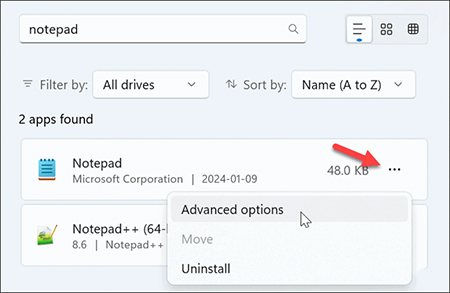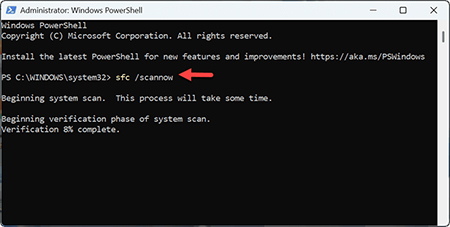Notepad در ویندوز 11 کار نمی کند؟ این مقاله را بخوانید!
- مجموعه: ترفندهای کامپیوتری
گامهایی برای عیب یابی و رفع مشکل Notepad در ویندوز 11
Notepad، به عنوان یک ویرایشگر متن ساده، از دیرباز همراه ویندوز بوده است. مایکروسافت در ویندوز 11 با اضافه کردن برخی ویژگی ها، این برنامه را بهروزرسانی کرد. اما گاه این تغییرات جدید، باعث از کار افتادن Notepad در ویندوز 11 میشود. در این مقاله از بیتوته به بررسی علل خرابی Notepad در ویندوز 11 می پردازیم.
Notepad یک ویرایشگر متن اصلی است که از ابتدا در ویندوز ساخته شده است. اگرچه سالها پیشرفتهایی صورت گرفته است، برنامه از مشکلاتی مانند باز نشدن در ویندوز مصون نیست و اگر از آن استفاده می کنید، ممکن است لازم باشد خرابی Notepad در ویندوز 11 را برطرف کنید.
دلایل مختلفی برای از کار افتادن Notepad وجود دارد، اما ما راه حل هایی را که می توانید بدون در نظر گرفتن دلیل استفاده کنید، پوشش خواهیم داد. برای مثال، ممکن است لازم باشد برنامه را تعمیر کنید، ویندوز را به روز کنید یا Notepad را به طور کلی از فروشگاه مایکروسافت نصب کنید تا آن را برطرف کنید.
راههای رفع مشکل خرابی NOTEPAD در ویندوز 11
بنابراین، صرفنظر از دلیلی که Notepad همچنان در رایانه شما خراب میشود، ما مراحل مختلف عیبیابی را برای رفع آن به شما نشان میدهیم تا بتوانید به کار خود بازگردید.
Notepad را برای رفع خرابی تعمیر یا بازنشانی کنید
ویندوز 10 و 11 هر دو دارای قابلیت تعمیر یا بازنشانی برنامه هایی مانند Notepad هستند. بازنشانی یا تعمیر برنامه از تنظیمات در ویندوز 11 با استفاده از مراحل زیر ساده است.
1. برای باز کردن تنظیمات ، کلید Windows + I را فشار دهید.
2. برنامه ها را در ستون سمت چپ انتخاب کنید و روی تنظیمات برنامه های نصب شده در سمت راست کلیک کنید.
3. notepad را در قسمت جستجو در بالا تایپ کنید ، روی دکمه سه نقطه کلیک کنید و گزینه های پیشرفته را انتخاب کنید.
4. به بخش Reset بروید و روی دکمه Repair کلیک کنید.
5. بررسی کنید که Notepad بدون خراب شدن کار می کند یا خیر. اگر نه، روی دکمه Reset کلیک کنید و ببینید که آیا بعد از اتمام آن فرآیند کار می کند یا خیر.
نوت پد را دوباره نصب کنید
اگر گزینه های تعمیر و بازنشانی کار نکرد، یکی دیگر از کارهایی که می توانید برای رفع خرابی Notepad انجام دهید حذف نصب و نصب مجدد برنامه است. پس از حذف نصب، می توانید نوت پد را از فروشگاه مایکروسافت با استفاده از مراحل زیر دوباره نصب کنید.
1. برای باز کردن تنظیمات ، کلید Windows + I را فشار دهید.
2. در برنامه تنظیمات به Apps > Installed apps بروید.
3. notepad را در قسمت جستجو در بالا تایپ کنید ، روی دکمه سه نقطه کلیک کنید و از منوی ظاهر شده Uninstall را انتخاب کنید.
4. هنگامی که Notepad حذف شد، Notepad را مجدداً از فروشگاه مایکروسافت نصب کنید
نصب مجدد برنامه باید داده ها و فایل های برنامه خراب احتمالی را برطرف کند. همچنین آخرین نسخه Notepad را بر روی سیستم شما نصب می کند، بنابراین بدون مشکل کار می کند.
ویندوز 11 را به روز کنید
اگر همچنان با خرابی نودپد مشکل دارید، ممکن است یک رفع اشکال از جانب مایکروسافت وجود داشته باشد که در دسترس است.
برای پیدا کردن، به روز رسانی ها ویندوز را بررسی کنید و هر چیزی را که در دسترس است نصب کنید. توجه به این نکته ضروری است که برای تکمیل فرآیند به روز رسانی ممکن است نیاز به راه اندازی مجدد سیستم شما باشد.
SFC و DISM Scans را اجرا کنید
اگر رایانه شما فایلهای سیستمی آسیب دیده یا خراب است، میتوانید از خط فرمان اسکن System File Checker (SFC) و Deployment Image Service and Management (DISM) را برای تعمیر فایلها اجرا کنید. اسکنهای SFC و DISM فایلهای سیستمی مفقود یا خراب را بررسی میکنند و بهطور خودکار اصلاحات را اعمال میکنند.
PowerShell with elevated privileges را باز کنید و موارد زیر را اجرا کنید:
sfc /scannow
هنگامی که اسکن SFC کامل شد، یک اسکن DISM را برای اندازه گیری خوب اجرا کنید:
DISM /Online /Cleanup-Image /RestoreHealth
مهم است که توجه داشته باشید که اجرای این اسکن ها ممکن است کمی طول بکشد و پس از انجام آنها، کامپیوتر خود را مجددا راه اندازی کنید و ببینید Notepad کار می کند یا خیر.
یک Clean Boot را امتحان کنید
برنامهها و سرویسهای شخص ثالث میتوانند در هنگام راهاندازی در پسزمینه اجرا شوند و با Notepad تداخل داشته باشند و باعث از کار افتادن یا یخ زدن آن شوند.
برای رفع مشکل، می توانید بوت ویندوز 11 را تمیز کنید. اگر Notepad دیگر خراب نمی شود، باید هر سرویس را یکی یکی دوباره فعال کنید تا مقصر را پیدا کنید.
سپس می توانید برنامه یا سرویس مشکل دار را در حین راه اندازی غیرفعال کنید تا Notepad به کار خود ادامه دهد. برای مثال، ممکن است لازم باشد برنامههای راهاندازی را غیرفعال کنید یا اجرای یک سرویس (از طریق services.msc) را در هنگام بوت غیرفعال کنید.
سخن آخر
Notepad، یک ویرایشگر متن ساده و بدون زرق و برق است که از همان ابتدا در ویندوز تعبیه شده است. اگرچه یک ویرایشگر متن ابتدایی است، اما برای یادداشت برداری، کدنویسی، ایجاد لاگهای با برچسب زمانی یا ویرایش فایلهای متنی بسیار مفید است.
اگر به قابلیتهای ویرایش متن محدود Notepad تکیه میکنید، زمانی که در وسط کار به طور ناگهانی خراب شود، میتواند بسیار ناامیدکننده باشد. به خصوص اگر کار خود را ذخیره نکرده باشید. خوشبختانه، چندین راه حل برای رفع مشکل خرابی Notepad در ویندوز 11 وجود دارد و مانند خود برنامه، اکثر راه حلها نیز ساده و پایهای هستند.
گردآوری:بخش کامپیوتر و اینترنت بیتوته